
Các chương trình tự động khởi động cùng Windows có thể làm chậm thời gian khởi động máy tính của bạn, khiến bạn phải chờ đợi để có được một màn hình hữu ích trong khi biểu tượng sau khi biểu tượng tải vào khay hệ thống của bạn. May mắn thay, có thể ngăn các chương trình này tự động khởi động.
Một số chương trình này thực hiện một chức năng hữu ích, nhưng nhiều chương trình tự động khởi động lại không cần thiết và chỉ làm chậm thời gian khởi động của bạn - đặc biệt là các chương trình có thể đã được nhà sản xuất máy tính của bạn cài đặt sẵn.
Tại sao bạn nên tắt chương trình khởi động
Khi máy tính của bạn khởi động - hay chính xác hơn là khi bạn đăng nhập vào máy tính - Windows sẽ tải màn hình nền của bạn và tất cả các quá trình hệ thống yêu cầu. Windows cũng tải các chương trình được cấu hình để tự động khởi động cùng Windows. Đây có thể là chương trình trò chuyện, ứng dụng tải xuống tệp, công cụ bảo mật, tiện ích phần cứng hoặc nhiều loại chương trình khác. Trên một máy tính Windows thông thường, bạn có thể sẽ tìm thấy một số chương trình tự động khởi động cùng Windows. Windows ẩn hầu hết các chương trình này trong khay hệ thống bên dưới một mũi tên theo mặc định. Điều này giúp làm gọn gàng thanh tác vụ của bạn, nhưng nó không giúp tăng tốc thời gian khởi động của bạn.
LIÊN QUAN: Cách các nhà sản xuất máy tính trả tiền để làm cho máy tính xách tay của bạn tồi tệ hơn
Mỗi chương trình khởi động mà máy tính của bạn tải sẽ làm tăng thời gian bạn phải đợi một màn hình Windows có thể sử dụng được. Các chương trình nhỏ có thể tải rất nhanh, nhưng các chương trình nặng hơn thường tải lâu hơn. Nhân số này với nhiều chương trình khác nhau được đặt để tự động khởi động với Windows trên PC thông thường và bạn sẽ thấy thời gian khởi động tăng lên đáng kể. Vài năm trước, các nghiên cứu đã phát hiện ra rằng startup các chương trình do nhà sản xuất máy tính Windows cài đặt có thể tăng thời gian khởi động của máy tính Windows điển hình lên đến hai phút.
Các chương trình khởi động cũng chiếm bộ nhớ và sử dụng các tài nguyên hệ thống khác, mặc dù sự hiện diện của chúng thường chủ yếu được cảm nhận thông qua thời gian khởi động lâu hơn. Tệ hơn nữa, những chương trình này thường không quan trọng, vì vậy bạn sẽ nhận được thời gian khởi động lâu hơn mà không có lợi ích thực sự.
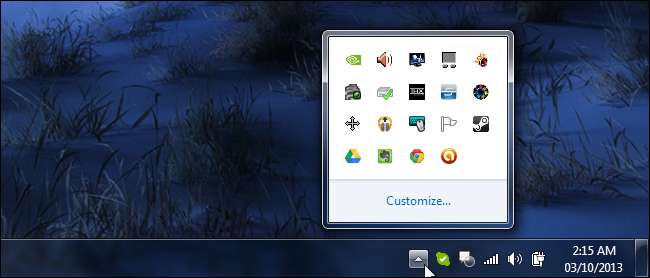
Tại sao chương trình tự động bắt đầu
Hầu hết các máy tính Windows đều có khá nhiều chương trình được thiết lập để tự động khởi động ngay khi xuất hiện. Các chương trình khác mà bạn cài đặt sau đó cũng có thể tự động khởi động. Hầu hết các chương trình này sẽ xuất hiện trong khay hệ thống của bạn, nhưng một số có thể không và có thể chạy ẩn trong nền. Các chương trình tự động bắt đầu vì nhiều lý do:
- Để giữ kết nối : Các chương trình như Skype và các giải pháp nhắn tin nhanh khác tự động khởi động theo mặc định, giúp bạn luôn đăng nhập để người dùng khác có thể liên hệ với bạn.
- Để tải xuống và tải lên : Steam tự động bắt đầu tải xuống các bản cập nhật mới nhất cho trò chơi PC của bạn ở chế độ nền, trong khi uTorrent và các chương trình tải xuống tệp khác tự động bắt đầu để chúng có thể tiếp tục tải xuống đang hoạt động của bạn.
- Tiếp tục chạy : Các chương trình như Dropbox, Google Drive và SkyDrive khởi động cùng Windows để chúng luôn chạy, tải xuống và tải lên tệp của bạn. Các chương trình khác, như chương trình chống vi-rút của bạn, tự động khởi động vì lý do tương tự - vì vậy chúng sẽ luôn chạy trong nền.
- Để kiểm soát phần cứng của bạn : Các tiện ích phần cứng thường tự động bắt đầu theo dõi phần cứng của bạn và cung cấp quyền truy cập nhanh vào các cài đặt.
Một số chương trình có thể chỉ tự động bắt đầu tự tải trước nên chúng sẽ mở nhanh hơn khi bạn cần. Các chương trình khác có thể tự đặt chúng vào khay hệ thống để cung cấp cho bạn quyền truy cập nhanh vào các cài đặt nhất định. Trong nhiều trường hợp, bạn có thể không muốn các chương trình này tự động khởi động cùng Windows
Cách tắt chương trình khởi động
Bạn thường có thể ngăn một chương trình tự động khởi động trong cửa sổ tùy chọn của nó. Ví dụ: các chương trình phổ biến như uTorrent, Skype và Steam cho phép bạn tắt tính năng tự khởi động trong cửa sổ tùy chọn của chúng.
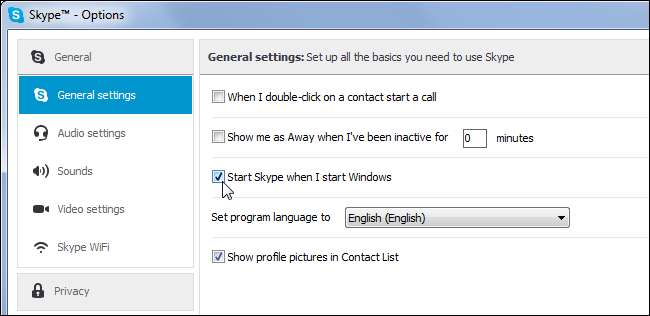
LIÊN QUAN: Cách sử dụng CCleaner như một chuyên gia: 9 Mẹo và Thủ thuật
Tuy nhiên, nhiều chương trình không cho phép bạn dễ dàng ngăn chúng tự động khởi động cùng Windows. Cách bạn nên tắt các chương trình khởi động như vậy tùy thuộc vào phiên bản Windows bạn đang sử dụng. Nếu bạn sử dụng Windows 7 trở xuống, bạn có thể sử dụng công cụ MSConfig tích hợp để tắt các chương trình khởi động , nhưng chúng tôi khuyên bạn tải xuống CCleaner miễn phí và sử dụng Trình quản lý khởi động tích hợp của nó - bạn sẽ tìm thấy nó trong phần Công cụ trong CCleaner.

LIÊN QUAN: Cách quản lý ứng dụng khởi động trong Windows 8 hoặc 10
Nếu bạn đang sử dụng Windows 8, bạn sẽ tìm thấy một trình quản lý khởi động trong Windows Task Manager . Công cụ này cũng thông báo cho bạn biết mỗi chương trình mất bao lâu để bắt đầu khi bạn đăng nhập, cho bạn biết chương trình nào đang thực sự làm chậm thời gian khởi động của bạn.

Bạn nên vô hiệu hóa chương trình khởi động nào?
Với những sai sót và bu lông, tất cả những gì còn lại là quyết định chương trình nào quan trọng và chương trình nào bạn muốn tắt.
Đầu tiên, hãy sử dụng một chút hiểu biết thông thường để hiểu những gì mỗi chương trình có thể đang làm. Ví dụ: uTorrent rõ ràng đang khởi động để nó có thể tiếp tục tải xuống tệp, trong khi Skype đang khởi động để bạn có thể đăng nhập ở chế độ nền. nếu bạn không quan tâm đến việc tiếp tục tải xuống tệp hoặc tự động đăng nhập vào Skype, bạn có thể tắt các chương trình này và tải chúng bình thường khi bạn muốn sử dụng.
Tuy nhiên, điều này chỉ đi xa. Một số chương trình tự khởi động có thể có tên mà bạn không nhận ra - chúng có thể đã được bao gồm trong máy tính của bạn hoặc trình điều khiển phần cứng và không liên quan đến các chương trình phần mềm bạn sử dụng. Để biết thêm thông tin, bạn có thể thực hiện tìm kiếm trên web cho tên của chương trình và xem những người khác đang nói gì. Điều này sẽ cung cấp cho bạn thêm thông tin về chương trình, cho bạn biết liệu chương trình có hữu ích hay không.
Với trình quản lý tác vụ của Windows 8, bạn có thể nhấp chuột phải vào mục nhập tự động khởi động và chọn Tìm kiếm trực tuyến để nhanh chóng thực hiện tìm kiếm trên web.
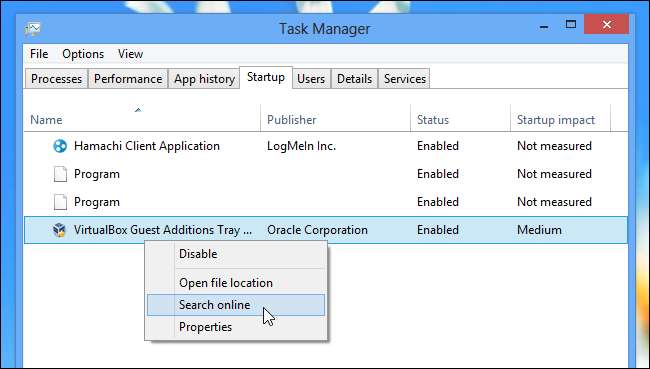
Điều gì về Dịch vụ Hệ thống?
Một số phần mềm Windows - cả phần mềm đi kèm với Windows và một số phần mềm được thêm vào bởi các chương trình bạn cài đặt - chạy dưới dạng dịch vụ hệ thống cấp thấp. Ví dụ: Adobe Flash cài đặt một dịch vụ cập nhật sẽ tự động kiểm tra các bản cập nhật trong nền.
[services]https: //www.howtogeek.com/139028/which-windows-services-can-you-safely-disable/[/services]
Các dịch vụ này có thể được quản lý từ công cụ cấu hình Dịch vụ trong Windows . Tuy nhiên, chúng tôi khuyên bạn không nên làm rối với những điều này - hầu hết các chương trình sẽ không cài đặt dịch vụ và những chương trình thường cần dịch vụ để hoạt động. Bạn sẽ không thấy cải thiện nhiều về thời gian khởi động hoặc việc sử dụng bộ nhớ do làm xáo trộn các dịch vụ của máy tính, mặc dù bạn có thể gây ra sự cố nếu vô hiệu hóa sai dịch vụ. Chúng tôi khuyên bạn nên để riêng các dịch vụ hệ thống.
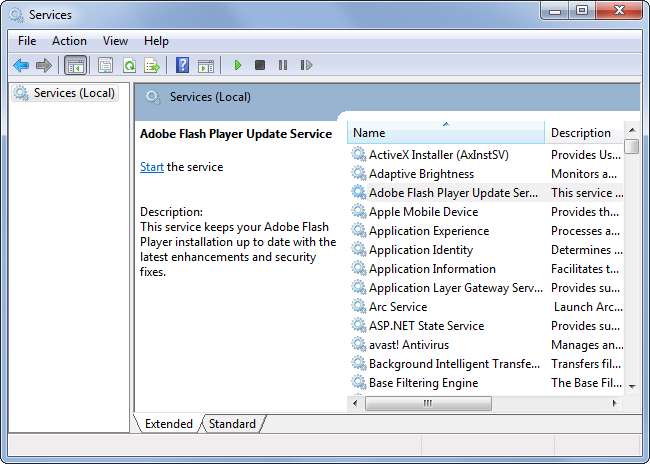
Một số chương trình cũng cài đặt thanh công cụ trình duyệt vô dụng, tiện ích bổ sung và các thứ rác khác . Những điều này sẽ không khiến máy tính của bạn mất nhiều thời gian khởi động hơn, nhưng chúng tự động khởi động cùng với trình duyệt của bạn và có thể khiến trình duyệt của bạn mất nhiều thời gian hơn để khởi động.
Phần mềm rác như vậy có thể bị xóa khỏi cửa sổ tùy chọn của trình duyệt hoặc bằng cách gỡ cài đặt chúng khỏi Bảng điều khiển của Windows. CCleaner cũng cho phép bạn vô hiệu hóa phần mềm này bằng công cụ Startup của nó.







